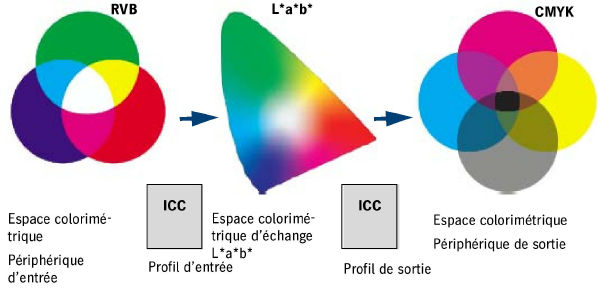
Option « Conversion des couleurs »
Cette option permet d’activer la gestion des couleurs Heidelberg. Si cette option n’est pas activée, ce sont les réglages de couleurs définis dans les documents qui seront utilisés. En principe, pour la sortie d’épreuve, ce sont les réglages de gestion de la couleur définis par l’option « Conversion » qui sont utilisés (voir Zone « Proof Color Management »).
Le « Proof Color Management » de l’option « Conversion » sert à ajuster la sortie des couleurs aux propriétés spécifiques du proofer et réalise, le cas échéant, une simulation de la coloration du support d’impression utilisé lors de la sortie finale tandis que dans l’option « Conversion des couleurs », la gestion de la couleur est appliquée de façon identique à la sortie tramée et à la sortie d’épreuve. Dans une séquence de sortie d’épreuve, il est conseillé d’activer l’option « Conversion des couleurs » uniquement lorsque vous avez besoin d’un processus de sortie non caractéristique d’un support donné.
Au cours du traitement des données images couleurs, depuis la création (scanner, photographie numérique, application graphique) jusqu’à l’impression, il peut arriver que le résultat d’impression obtenu ne corresponde pas à celui escompté. Cela s’explique par le fait que les différents périphériques ou applications utilisé(e)s présentent des caractéristiques différentes. Souvent, la reproduction des couleurs n’est pas correcte ou celles-ci ne sont pas dans l’espace colorimétrique adéquat et il faut alors procéder à une correction longue et fastidieuse des couleurs qui ont été mal interprétées.
Pour éviter ce travail de correction a posteriori sur les couleurs, vous pouvez utiliser les instruments de la gestion des couleurs. La gestion des couleurs s’étend sur l’ensemble du flux de production prépresse et presse. C’est pourquoi, une gestion de la couleur ne peut fournir de résultats satisfaisants que si les instruments correspondants ont été correctement utilisés à chacune des étapes du flux de production. Pour cela, il est nécessaire que les périphériques, applications et systèmes d’exploitation mis en œuvre prennent en charge la gestion de la couleur et soient correctement paramétrés.
L’objectif de la gestion des couleurs est de normaliser la reproduction des couleurs issues d’images numériques, tout au long de leur processus de traitement. Pour obtenir une représentation chromatique standardisée, il est nécessaire de procéder à une conversion de l’espace colorimétrique. Cette conversion permet pour l’essentiel d’adapter les données images et graphiques définies dans un espace colorimétrique d’origine (par ex. celui d’un APN) à l’espace colorimétrique du périphérique ou processus de sortie (par ex. celui d’une imprimante couleur).
L’illustration suivante vous montre le principe de base d’une conversion d’espace colorimétrique :
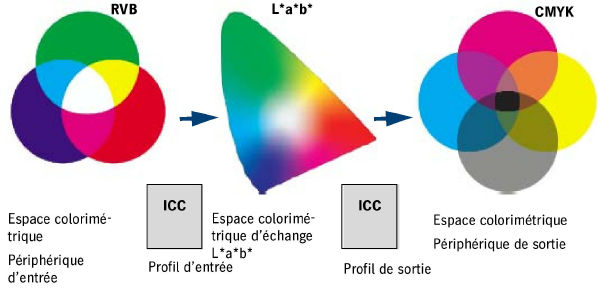
•Dans un premier temps, les données correspondent à l’espace colorimétrique du périphérique d’entrée (scanner, appareil photo numérique, etc.).
•En activant le profil ICC du périphérique, ces données sont converties dans l’espace d’échange indépendant du périphérique (espace CIEL*a*b*). « CIE » est l’abréviation de « Commission Internationale de l’Eclairage ». L*a*b* est le nom abstrait donné à un espace colorimétrique tridimensionnel précis : l’un des axes représente la luminosité (L = « Luminiscence ») et les deux autres axes représentent les différentes valeurs de couleur (a = rouge – vert, b = jaune – bleu) ; a et b pouvant prendre des valeurs aussi bien positives que négatives.
•Pour la sortie, on active un profil ICC adapté au périphérique de sortie, ajustant les données images au périphérique de sortie (moniteur, imprimante) ou au processus de sortie (procédé d’impression offset). Ainsi, les données image sont à nouveau spécifique au périphérique.
Durant la conversion de l’espace colorimétrique, les profils ICC peuvent être disponibles de différentes manières :
•Profils ICC intégrés : les profils ICC sont contenus dans le fichier du document et sont utilisés lors des étapes de transformation.
•Profils ICC non intégrés : les profils ICC doivent être disponibles sous forme de fichiers séparés sur le serveur Prinect. Ils sont sélectionnés dans les paramètres de la gestion des couleurs puis utilisés pour la conversion.
L’engine de conversion des couleurs de Prinect Manager et le logiciel Prinect Color Editor (plug-in Acrobat) prennent en charge la gestion des couleurs Heidelberg. Avec Prinect Manager, vous pouvez utiliser la gestion des couleurs Heidelberg aussi pour les sorties d’épreuves.
Cet onglet vous permet de procéder à divers réglages afin de préparer les documents pour la conversion des couleurs.
Option « Ajouter les réglages comme commentaire PDF »
Si vous cochez cette option, les paramètres utilisés pour la conversion des couleurs seront joints, sous forme de commentaires PDF, aux documents traités.
Option « Supprimer les débords »
Si vous cochez cette option, tous les débords (lignes de grossi) présents dans les documents seront supprimés. Pour pouvoir appliquer correctement la gestion des couleurs aux documents, il est fortement conseillé que ces derniers ne contiennent aucuns débords. Le trapping pourra être à nouveau appliqué au cours d’une prochaine étape de travail. Cette option n’a aucun effet si les documents ne contiennent aucun débord. Il est donc conseillé de laisser systématiquement cette option activée.
Option « Comprimer les images traitées »
Au cours de la conversion des couleurs, toutes les images contenues dans les documents sont décompressées. Si vous cochez cette option, les images seront à nouveau comprimées après avoir été traitées. Vous avez le choix entre les méthodes de compression suivantes :
•ZIP (sans perte)
Le format ZIP convient notamment pour les images avec de grandes zones monochromes ou des motifs récurrents, comme par exemple des captures d’écran ou des images simples.
•JPEG (avec pertes)
Le format JPEG convient principalement aux images en niveaux de gris et les images de couleur, ainsi qu’aux photos avec dégradés. La compression JPEG peut engendrer des pertes, c’est-à-dire que des données d’image sont supprimées, ce qui se traduit généralement par une perte de la qualité de l’image.
Etant donné que la compression JPEG élimine des données internes à l’image, les fichiers compressés sont bien plus petits que ceux générés lors d’une compression ZIP.
•Automatique (JPEG, ZIP, aucune)
Avec le réglage « Automatique (JPEG, ZIP, aucune) », la compression est réalisée selon la compression d’image d’origine.
La compression réduit le poids des fichiers des documents PDF.